Recenzja Zoner Photo Studio X: Czy w 2022 roku jest dobrze?
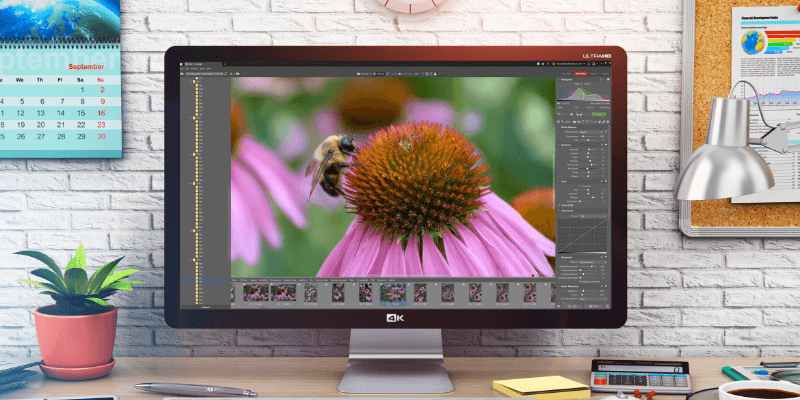
Studio fotograficzne Zoner X
Podsumowanie
Studio fotograficzne Zoner X może być po prostu najlepszy edytor zdjęć na PC o których nigdy nie słyszałeś. Nie jestem pewien, jak udało im się tak długo latać pod radarem, ale jeśli szukasz nowego edytora, ZPS jest zdecydowanie wart obejrzenia.
Łączy dobre narzędzia organizacyjne z szybką obsługą zdjęć RAW i dodaje do miksu edycję opartą na warstwach, aby stworzyć doskonały wszechstronny edytor, który jest idealnie przygotowany do pracy zarówno w Lightroomie, jak i Photoshopie. Zawiera nawet kilka dodatków, takich jak przechowywanie w chmurze i kilka kreatywnych opcji korzystania z edytowanych obrazów, takich jak fotoksiążki, kalendarze, a nawet podstawowy edytor wideo.
Nie jest całkowicie idealny, ale szczerze mówiąc, żaden z innych edytorów graficznych, które kiedykolwiek testowałem, też nie jest doskonały. Obsługa ZPS dla profili korekcji obiektywu jest nadal dość ograniczona, a sposób, w jaki ogólnie ustawione profile są obsługiwane, może wymagać pewnych ulepszeń. Początkowe renderowanie w formacie RAW jest nieco ciemne jak na mój gust podczas oglądania zdjęć z mojego Nikona D7200, ale można to skorygować kilkoma prostymi poprawkami.
Pomimo tych drobnych problemów, Zoner Photo Studio jest poważnym konkurentem w przestrzeni edycji RAW – więc koniecznie weź go na jazdę próbną. Chociaż wymaga subskrypcji, jest niewiarygodnie przystępna cenowo i kosztuje 4.99 USD miesięcznie lub 49 USD rocznie.
To, co lubię: Unikalny interfejs oparty na kartach. Świetna, nieniszcząca i oparta na warstwach edycja. Edycja oparta na pikselach jest bardzo responsywna. Pakiety z dodatkowymi funkcjami.
Czego nie lubię: Obsługa profilu aparatu i obiektywu wymaga pracy. Niektóre obszary mogą poprawić wydajność. Kilka dziwnych wyborów interfejsu.
Spis treści
Dlaczego zaufaj mi w tej recenzji?
Cześć, nazywam się Thomas Boldt i odkąd dostałem swoją pierwszą lustrzankę cyfrową, robię zdjęcia cyfrowe w formacie RAW. W tym momencie przetestowałem prawie wszystkie główne edytory zdjęć i całkiem sporo głodnych, dobrze zapowiadających się graczy, chętnych do gry w wielkich ligach.
Pracowałem ze świetnymi edytorami zdjęć i pracowałem ze złymi edytorami i wnoszę całe to doświadczenie do tej recenzji. Zamiast marnować czas na testowanie ich wszystkich dla siebie, czytaj dalej, aby dowiedzieć się, czy ten jest tym, czego potrzebujesz.
Szczegółowa recenzja Zoner Photo Studio X
Zoner Photo Studio (lub ZPS, jak wiadomo) ma w swojej podstawowej strukturze ciekawą mieszankę starych i nowych pomysłów. Jest podzielony na cztery główne moduły, podobne do wielu edytorów RAW: Zarządzaj, Rozwijaj, Edytuj i Twórz. Następnie przeciwstawia się trendowi, włączając również system okien oparty na kartach, który działa tak samo, jak karty w przeglądarce internetowej, umożliwiając uruchamianie tylu oddzielnych instancji każdego modułu, ile może obsłużyć Twój komputer.
Jeśli kiedykolwiek musiałeś wybierać między 3 niezwykle podobnymi obrazami naraz, nie mając możliwości wybrania swojego ulubionego, teraz możesz je wszystkie edytować jednocześnie, po prostu przełączając zakładki. Masz wątpliwości, czy nie uwzględnić tego czwartego obrazu? Otwórz nowy zarządzanie i jednocześnie przewijaj swoją bibliotekę, nie tracąc swojego miejsca w procesie edycji.
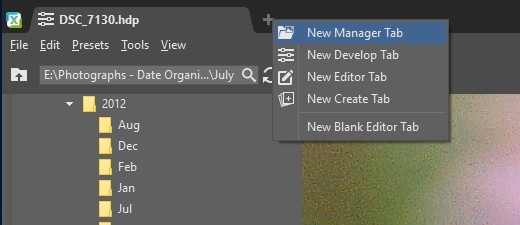
Reszta interfejsu jest również dość elastyczna, co pozwala dostosować wiele aspektów, od rozmiaru ikon po zawartość pasków narzędzi. Chociaż nie można całkowicie zmienić układu każdego elementu układu, sposób, w jaki został zaprojektowany, jest na tyle prosty, że nie napotkasz żadnych problemów.
W rzeczywistości ten program zawiera zbyt wiele, aby objąć każdą pojedynczą funkcję w przestrzeni, którą mamy, ale Zoner Photo Studio jest zdecydowanie warte obejrzenia. Mając to na uwadze, przyjrzyjmy się głównym funkcjom programu.
Organizowanie za pomocą modułu zarządzania
W ramach projektu zarządzanie Moduł oferuje szeroką gamę opcji dostępu do zdjęć, bez względu na to, gdzie są przechowywane. Ogólnie rzecz biorąc, fotografowie przechowują lokalnie obrazy w wysokiej rozdzielczości, a jeśli chcesz, możesz uzyskać dostęp do swoich zdjęć bezpośrednio w ich folderach. Istnieje również możliwość korzystania z Zoner Photo Cloud, OneDrive, Facebooka, a nawet telefonu komórkowego.
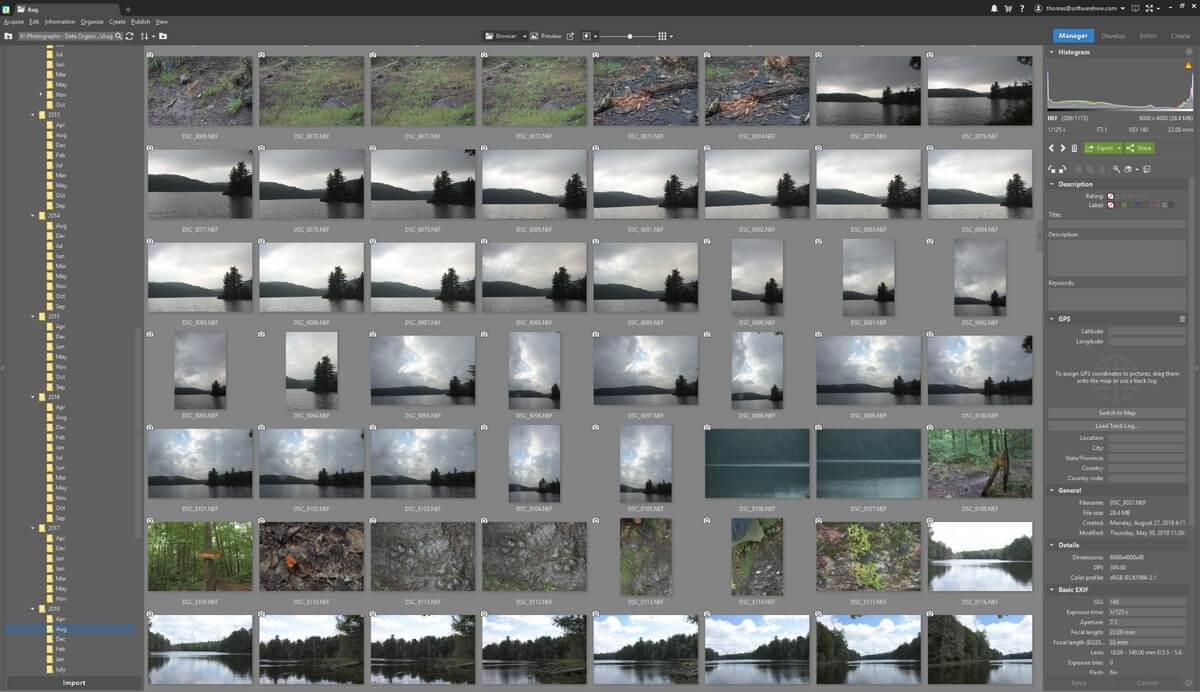
O wiele bardziej przydatna jest możliwość dodawania lokalnych źródeł do Twojego Katalog, który oferuje dodatkowe sposoby przeglądania i sortowania obrazów. Prawdopodobnie najbardziej użytecznym z nich jest etykieta przeglądarka, ale to oczywiście wymaga otagowania wszystkich obrazów (na co zawsze jestem zbyt leniwy). Jest też Lokalizacja zobacz, czy twój aparat ma moduł GPS, który również może się przydać, ale nie mam takiego do mojego aparatu.
Dodanie biblioteki zdjęć do katalogu może być czasochłonnym procesem, ale najlepszym powodem, aby to zrobić, jest zwiększenie szybkości przeglądania i podglądu. Po prostu kliknij prawym przyciskiem myszy folder, który chcesz dodać w przeglądarce i wybierz Dodaj folder do katalogui znika w tle, dodając wszystko i tworząc podglądy. Jak w przypadku każdego programu przetwarzającego dużą bibliotekę, zajmie to trochę czasu, ale reszta programu nadal dobrze sobie radzi, gdy działa w tle.
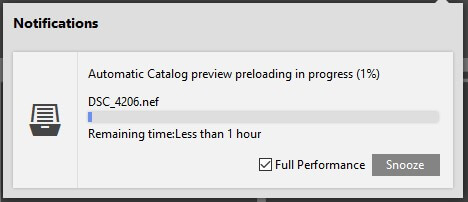
Niezależnie od tego, gdzie przeglądasz swoje obrazy, możesz filtrować i sortować obrazy według dowolnych powiązanych metadanych. Szybkie filtry kolorowych etykiet i podstawowe wyszukiwanie tekstowe można wykonać w polu wyszukiwania, chociaż na początku możesz tego nie zauważyć, ponieważ jest ono również używane do wyświetlania ścieżki aktualnie wybranego folderu. Nie ma to dla mnie sensu z punktu widzenia projektowania, ponieważ jest dużo poziomej przestrzeni, z którą mogą pracować, ale gdy już wiesz, czego szukasz, działa to wystarczająco dobrze.
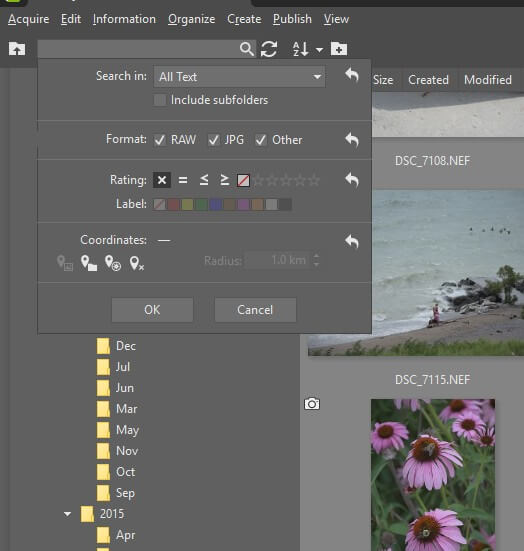
Możliwość sortowania folderów jest również ciekawie umiejscowiona, domyślnie ukryta w jednym przycisku paska narzędzi, ale wystarczy ją włączyć, gdy już wiesz, jak to zrobić.
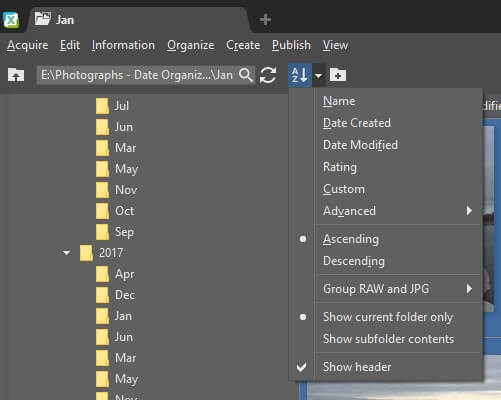
Większość opcji sortowania metadanych korzysta z podmenu „Zaawansowane”, ale jest to dość kłopotliwe – na szczęście możesz dostosować elementy wyświetlane w „nagłówku” po jego włączeniu.
Ogólnie rzecz biorąc, moduł Zarządzaj jest świetnym narzędziem organizacyjnym, chociaż ma kilka dziwnych osobliwości w swoim projekcie, które mogłyby być nieco bardziej dopracowane.
Nieniszcząca edycja w module rozwijania
W ramach projektu Rozwijać będzie od razu znany każdemu, kto używał innego edytora RAW. Otrzymasz duże okno główne do wyświetlania obrazu roboczego, a wszystkie nieniszczące narzędzia do dostosowywania znajdują się na prawym panelu. Dostępne są wszystkie standardowe opcje programistyczne i wszystkie działają tak, jak można się spodziewać.

Pierwszą rzeczą, która uderzyła mnie podczas otwierania obrazów, było to, że początkowe renderowanie pliku RAW w pełnym rozmiarze różniło się od inteligentnego podglądu, na który patrzyłem w zarządzanie patka. W niektórych przypadkach kolory były szalenie odmienne i na początku byłem zniechęcony, że obiecujący program popełnił tak duży błąd. Różnica polega na tym, że moduł Zarządzaj używa inteligentnego podglądu pliku RAW w celu zwiększenia wydajności, ale przełącza się na pełny RAW po rozpoczęciu procesu edycji.
Po kilku badaniach odkryłem, że Zoner ma profile aparatu, które mogą pasować do ustawień w aparacie (płaskie, neutralne, krajobrazowe, żywe itp.), co bardziej odpowiada temu, czego oczekiwałbym. Te naprawdę powinny być stosowane automatycznie, ale za pierwszym razem będziesz musiał sam skonfigurować rzeczy w Aparat i obiektyw Sekcja. W tym miejscu skonfigurujesz również profile obiektywów do korekcji zniekształceń, chociaż wybór profili nie był tak kompletny, jak bym chciał.
Większość narzędzi programistycznych, które znajdziesz, będzie od razu znana innym edytorom RAW, ale ZPS wprowadza również swój unikalny sposób do tego aspektu programu. Pozwala to na znacznie dokładniejszą kontrolę nad niektórymi procesami edycji, które często ograniczają się do pojedynczych suwaków w innych programach, szczególnie w obszarach wyostrzania i redukcji szumów.
Jedną z moich ulubionych funkcji jest również ta, której nigdy nie widziałem w innym edytorze: możliwość kontrolowania redukcji szumów na podstawie koloru. Jeśli masz zaszumione zielone tło, ale chcesz zachować maksymalną ostrość wszystkich pozostałych obiektów sceny, możesz zwiększyć redukcję szumów tylko dla zielonych części obrazu. Możesz również zrobić to samo w oparciu o jasność, redukując szum tylko w ciemnych obszarach obrazu lub gdziekolwiek indziej, czego potrzebujesz. Oczywiście ten sam efekt można uzyskać za pomocą warstwy maskującej w innych programach, ale jest to bardzo wygodna funkcja, która pozwala uniknąć tworzenia czasochłonnej maski.

Zielone obszary powyżej mają maksymalną redukcję szumów, zachowując szczegóły obiektów na pierwszym planie, ale automatycznie usuwając je w tle. Kwiaty w tle nie mają efektu zastosowanego, co widać z selektora kolorów po prawej stronie – i po ich dodatkowym szumie. Jeśli nie masz pewności, gdzie obszar, który chcesz skorygować, znajduje się w spektrum kolorów, poręczne narzędzie zakraplacza podświetli dany fragment.
Uwaga: jeśli masz problemy z otwieraniem plików RAW, nie rozpaczaj — istnieje obejście tego problemu. Jak się okazuje, ZPS nie włącza funkcji konwersji plików DNG firmy Adobe, co pozwala zaoszczędzić pieniądze na licencjonowaniu – ale osoby fizyczne mogą pobrać ją za darmo i samodzielnie włączyć integrację za pomocą prostego pola wyboru w menu preferencji.
Praca z modułem edytora warstwowego
Jeśli chcesz wynieść swój obraz poza to, co możesz osiągnąć w sposób nieniszczący, moduł Edytor oferuje szereg narzędzi opartych na warstwach, które umożliwiają ostateczne szlify na obrazach. Jeśli chcesz tworzyć cyfrowe kompozyty, retuszować pikselami, pracować z narzędziami upłynniającymi lub dodawać tekst i efekty, znajdziesz szereg narzędzi o szybkim czasie reakcji.
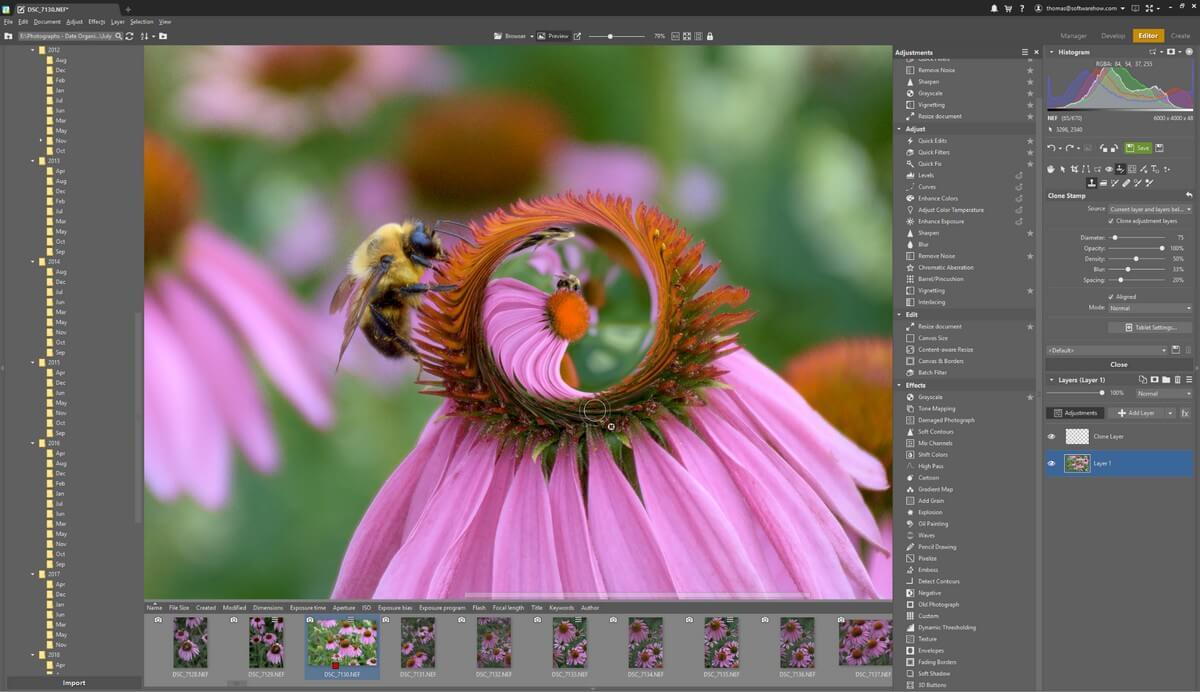
Źle zaprogramowane narzędzia Skraplanie często powodują zauważalne opóźnienie między położeniem pędzla a widocznością efektu, co może sprawić, że korzystanie z nich będzie prawie niemożliwe. The Upłynnić narzędzia w ZPS doskonale reagują na moje obrazy 24mpx, a także zawierają opcje rozpoznawania twarzy dla tych z was, którzy lubią profesjonalny retusz portretów (lub po prostu robią głupie miny).
Stemplowanie klonów, unikanie i wypalanie również działały bezbłędnie, chociaż uważam, że nieco mylące jest to, że wszystkie maski warstw są początkowo domyślnie ukryte. Jeśli zdezorientujesz się, że nie możesz dodać maski, to dlatego, że już tam są, wystarczy ustawić je tak, aby pokazywały się na każdej warstwie za pomocą opcji „Pokaż wszystko”. To naprawdę nie jest wielka sprawa, po prostu bardziej unikalne dziwactwo, którego się nie spodziewałem, ponieważ poza tym narzędzia są całkiem dobre. Uważam, że system warstw jest stosunkowo nowy w ZPS, więc prawdopodobnie będą nadal go udoskonalać, rozwijając program.
Wreszcie, co nie mniej ważne, jest możliwość przekształcania zdjęć w różne produkty fizyczne, a także edytor wideo. Nie jestem do końca pewien, na ile przydatne będą one dla profesjonalistów, ale prawdopodobnie będą zabawne dla użytkownika domowego.
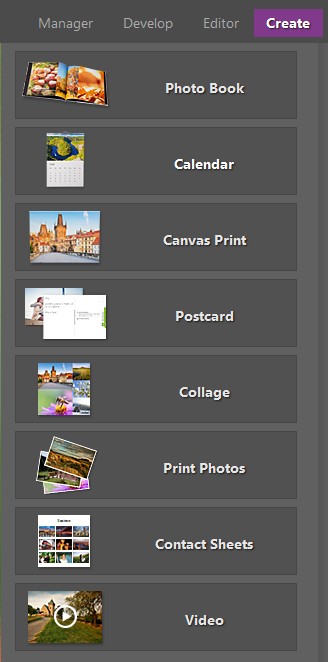
Niestety brakuje nam miejsca w recenzji, więc nie mogę przejść przez każdą pojedynczą opcję, jako całość Stwórz moduł prawdopodobnie mógłby mieć własną recenzję. Warto zaznaczyć, że każdy z szablonów wydaje się być opatrzony logo Zonera i odrobiną materiałów promocyjnych na jego temat, co może wystarczyć, aby Cię zniechęcić – ale może nie. Jestem przyzwyczajony do samodzielnego projektowania tego typu materiałów od podstaw, ale możesz nie mieć nic przeciwko korzystaniu z ich szablonów.
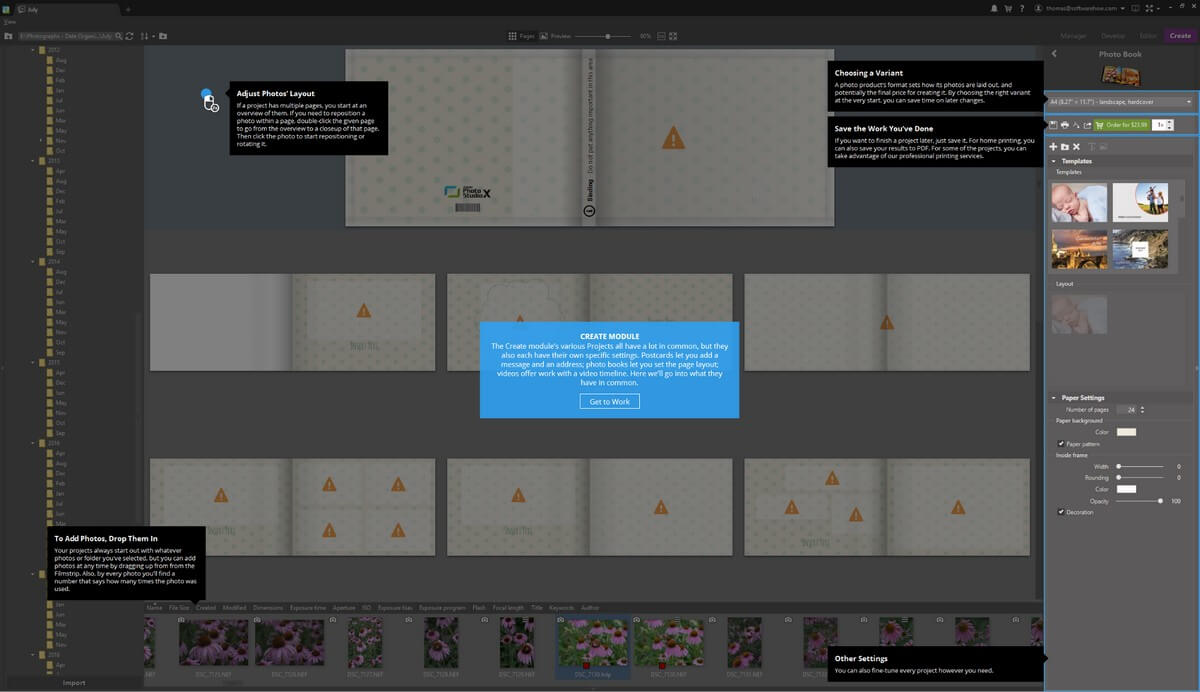
Każda opcja ma swój własny przewodnik ekranowy, który przeprowadzi Cię przez proces wypełniania każdego szablonu, a po zakończeniu procesu tworzenia dostępny jest wygodny link do zamówienia ich online. Oczywiście możesz je wyeksportować do wybranego typu pliku i samodzielnie wydrukować, jeśli wolisz.
Zoner Photo Studio X Alternatywy
Adobe Lightroom Classic CC (9.99 USD/mies., w pakiecie z programem Photoshop)
Lightroom Classic to rodzaj połączenia modułów Manage and Develop znajdujących się w ZPS, co pozwala na doskonałe narzędzia organizacyjne i doskonałą edycję RAW. Nie oferuje edycji opartej na warstwach, ale jest dołączony do programu Photoshop, który jest złotym standardem edytorów obrazów. Możesz przeczytać moje Przegląd Lightroom tutaj.
Adobe Photoshop CC (9.99 USD/mies., w pakiecie z programem Lightroom Classic)
Photoshop oferuje bardziej rozbudowaną wersję narzędzi, które znajdziesz w module edytora ZPS. Wyróżnia się edycją opartą na warstwach, ale nie oferuje tego rodzaju nieniszczących narzędzi do edycji RAW z modułu Develop i nie ma żadnych narzędzi organizacyjnych, chyba że chcesz włączyć trzeci program do swojego przepływu pracy, Adobe Bridge. Możesz przeczytać moje pełne Recenzja programu Photoshop CC tutaj.
Zdjęcie Serif Affinity ($ 49.99)
Affinity Photo to także nowość w świecie edycji zdjęć i oferuje model jednorazowego zakupu dla tych, którzy są wyłączeni przez model subskrypcji. Ma przyzwoity zestaw narzędzi do edycji RAW i kilka narzędzi do edycji opartych na pikselach, ale ma bardziej mylący interfejs. Wciąż jest to opcja warta rozważenia, więc możesz przeczytać moją pełną Recenzja zdjęć Affinity.
Luminarny ($ 69.99)
Luminar ma ogromny potencjał jako edytor RAW z podobnym zestawem funkcji: organizacja, tworzenie plików RAW i edycja oparta na warstwach. Niestety, wersja programu dla systemu Windows nadal wymaga znacznej optymalizacji pod kątem wydajności i stabilności. Możesz przeczytać moje Przegląd luminarny tutaj.
Przyczyny moich ocen
Skuteczność: 5/5
Zwykle nie lubię wystawiać pięciogwiazdkowych ocen, ale trudno dyskutować z możliwościami ZPS. Oferuje te same zestawy narzędzi, które zwykle można znaleźć w wielu programach, wszystkie połączone w jeden, i nadal całkiem dobrze radzi sobie z każdą z tych funkcji.
Cena: 5 / 5
Kiedy po raz pierwszy kupiłem Photoshopa i Lightrooma za 9.99 USD miesięcznie, byłem zdumiony tym, jak niedrogie było to – ale ZPS oferuje większość tych samych funkcji, które otrzymujesz z tych dwóch wiodących w branży aplikacji za połowę ceny. Będzie to jeszcze lepsza oferta, jeśli Adobe podniesie ceny subskrypcji, o czym mówili.
Łatwość użytkowania: 4/5
Ogólnie rzecz biorąc, ZPS jest niezwykle łatwy w użyciu i oferuje bardzo pomocne przewodniki ekranowe. Możesz bardzo dostosować interfejs, chociaż są obszary, w których chciałbym mieć nieco większą kontrolę. Istnieje również kilka dziwnych opcji projektowania interfejsu, ale szybko się do nich przyzwyczaisz, gdy zorientujesz się, jak działają.
Wsparcie: 5/5
Zoner zapewnia świetny samouczek wprowadzający na ekranie dla każdego aspektu programu. Ponadto mają ogromny portal edukacyjny online, który obejmuje wszystko, od sposobu korzystania z programu po robienie lepszych zdjęć, co jest dość niezwykłe dla programisty tej wielkości.
Ostatnie słowo
Nieczęsto jestem zachwycony programem, o którym nigdy nie słyszałem, ale jestem pod ogromnym wrażeniem możliwości Zoner Photo Studio. Szkoda, że nie mają szerszej publiczności, bo stworzyli świetny program, który na pewno warto zobaczyć. Nadal korzystają z modelu subskrypcji, ale jeśli nie jesteś zadowolony z gier subskrypcyjnych Adobe, zdecydowanie powinieneś rozważyć zaoszczędzenie trochę gotówki i przejście do ZPS.
Czy uważasz, że recenzja Zoner Photo Studio jest pomocna? Zostaw komentarz i daj nam znać.
Derniers articles